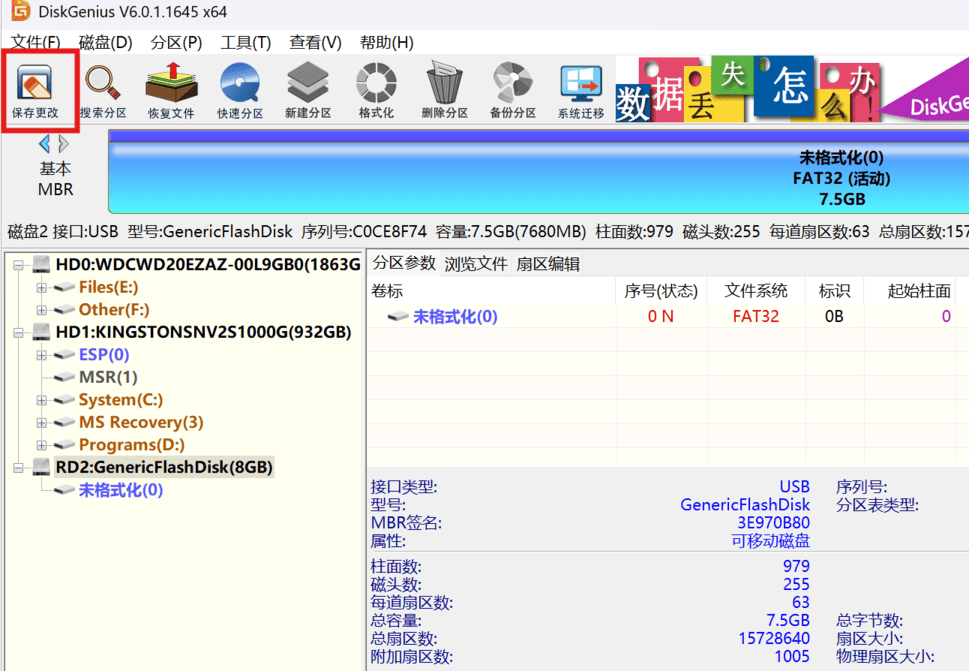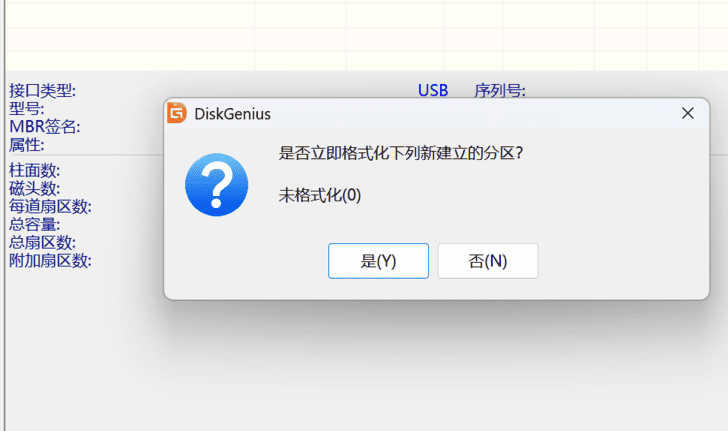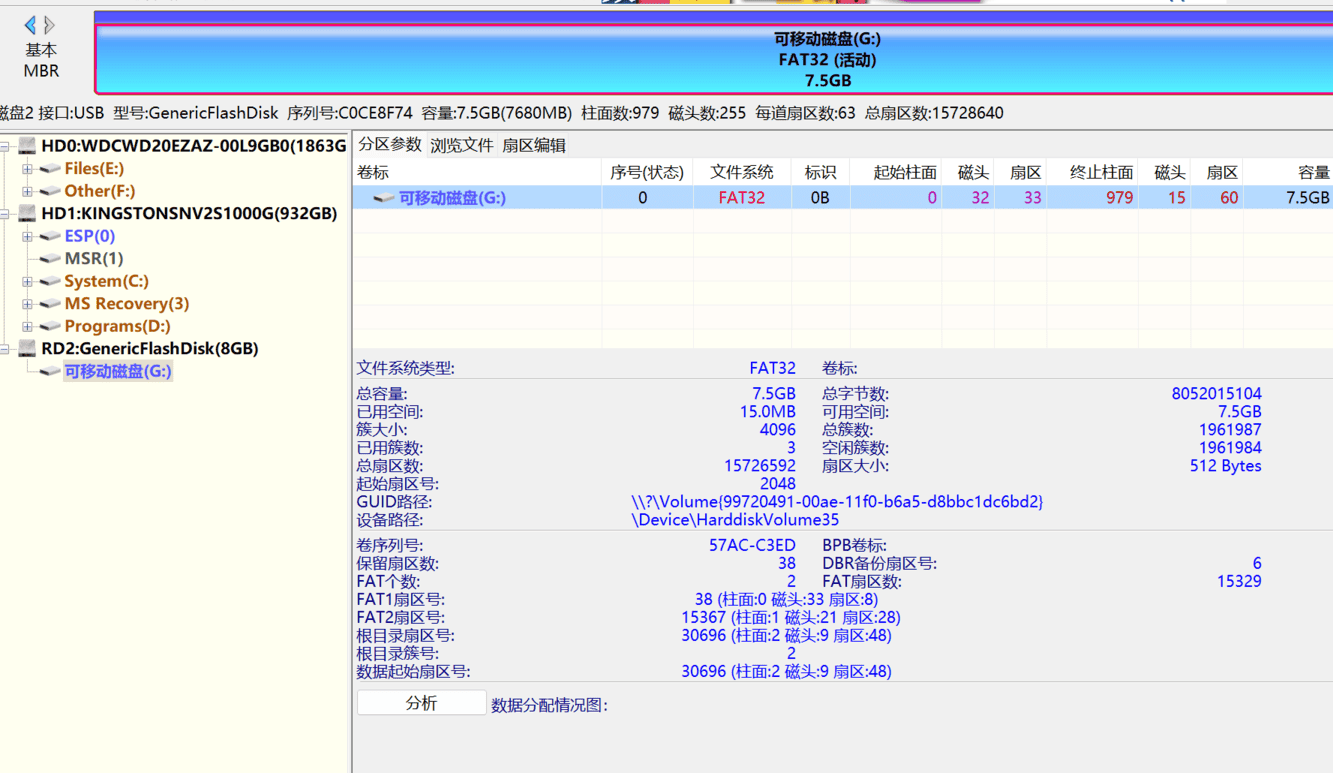内存卡、U盘扩容盘恢复实际容量
非正规渠道买到的U盘、固态硬盘、内存卡,最好检测下容量是否虚标,以免遇到扩容盘。实际容量小是小事,丢数据是大事,毕竟数据无价。建议尽量从正规渠道购买正规存储设备。
当然遇到扩容盘,恢复实际容量后,还是可以作为备用存储设备用的。
如何检测扩容盘
最简单的方式就是容量写满,弹出后重新插入电脑,看文件是否能正常读出来。
还可以通过软件测试,常用的软件包括MyDiskTest、ChipGenius、H2testw,都是免费绿色软件。
MyDiskTest检测
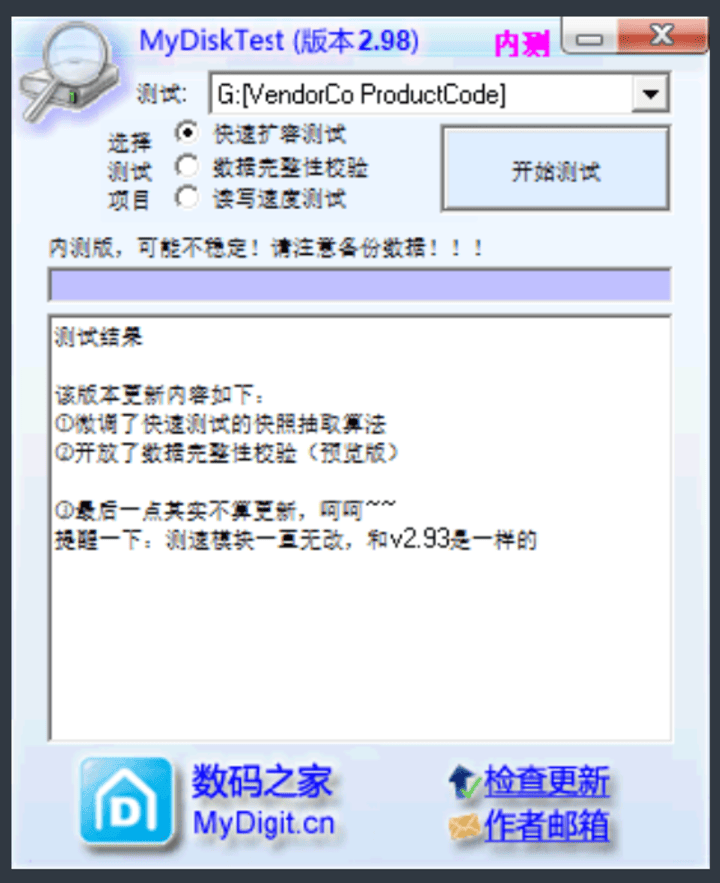
选择要测试的盘符,测试项目想选择“快速扩容测试”,点击“开始测试”。
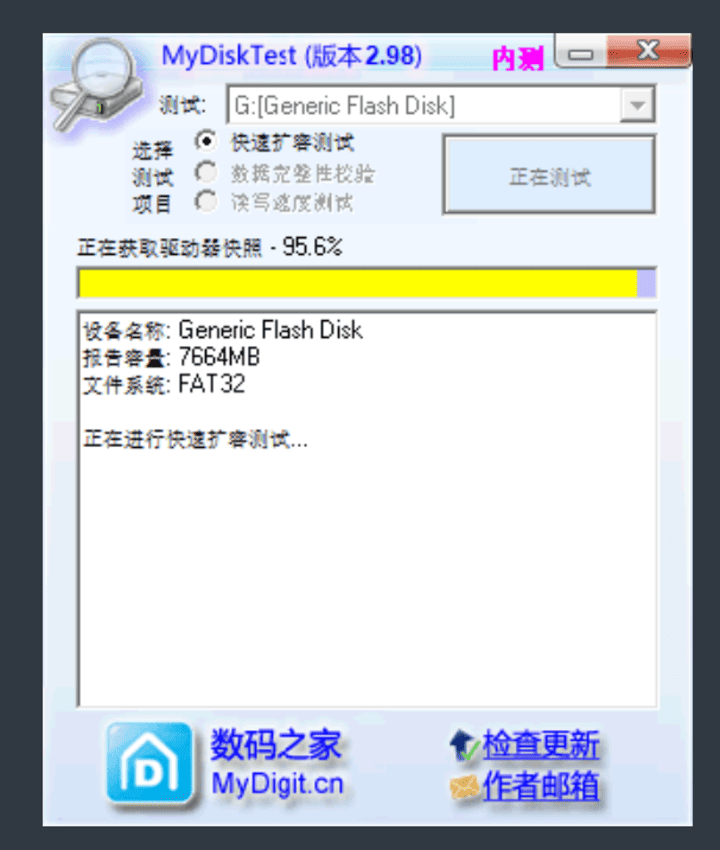
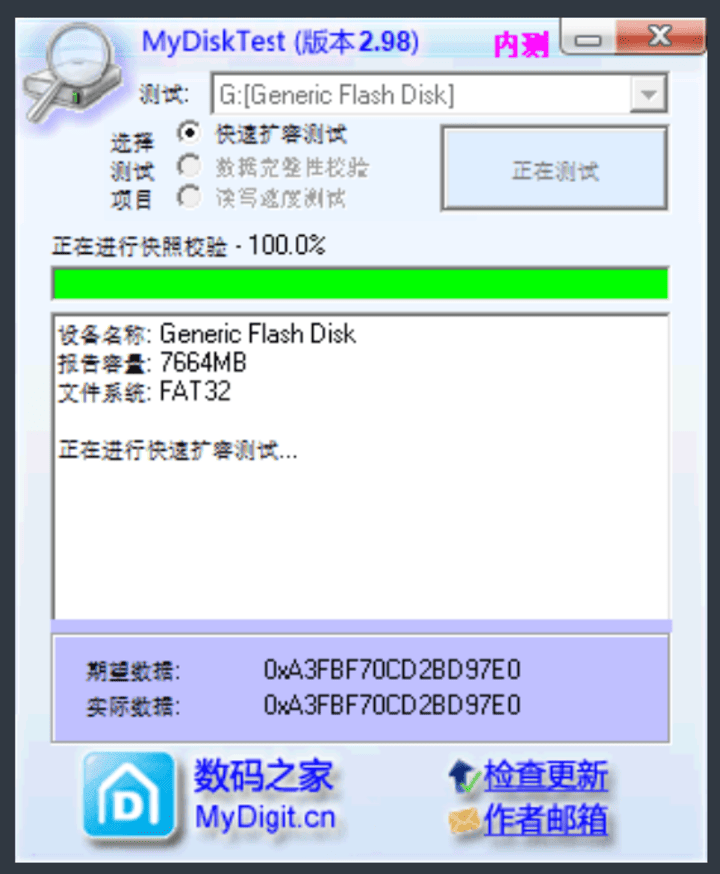
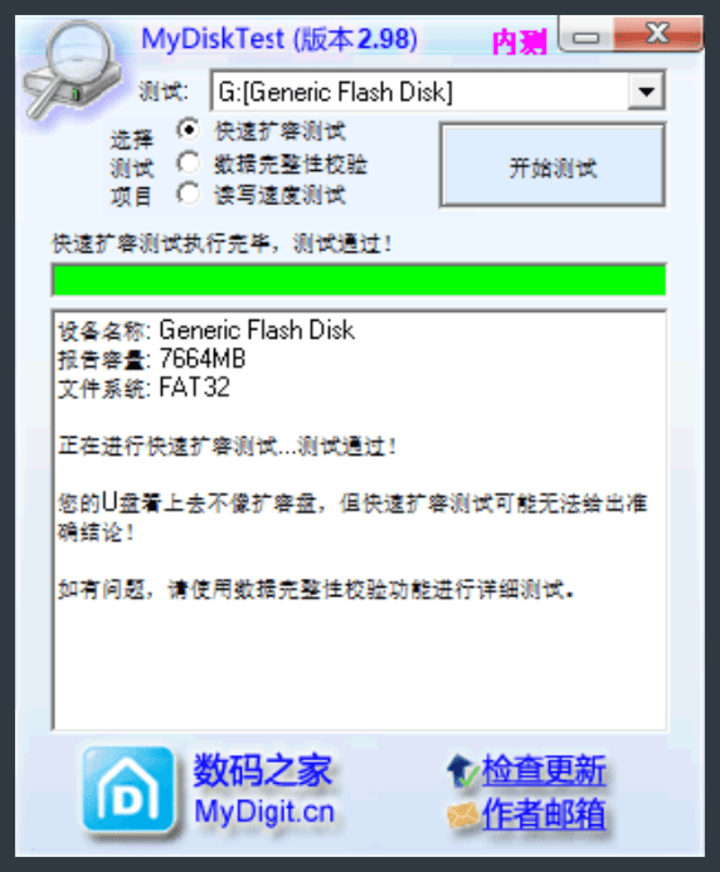
检测需要几十秒,时间跟容量大小有关,检测完会显示是否检测通过,检测失败会显示一个大概的实际容量(这个容量仅供参考,跟实际容量差别挺大的)。
有些盘通过MyDiskTest测试,但还有可能是扩容盘。
ChipGenius检测
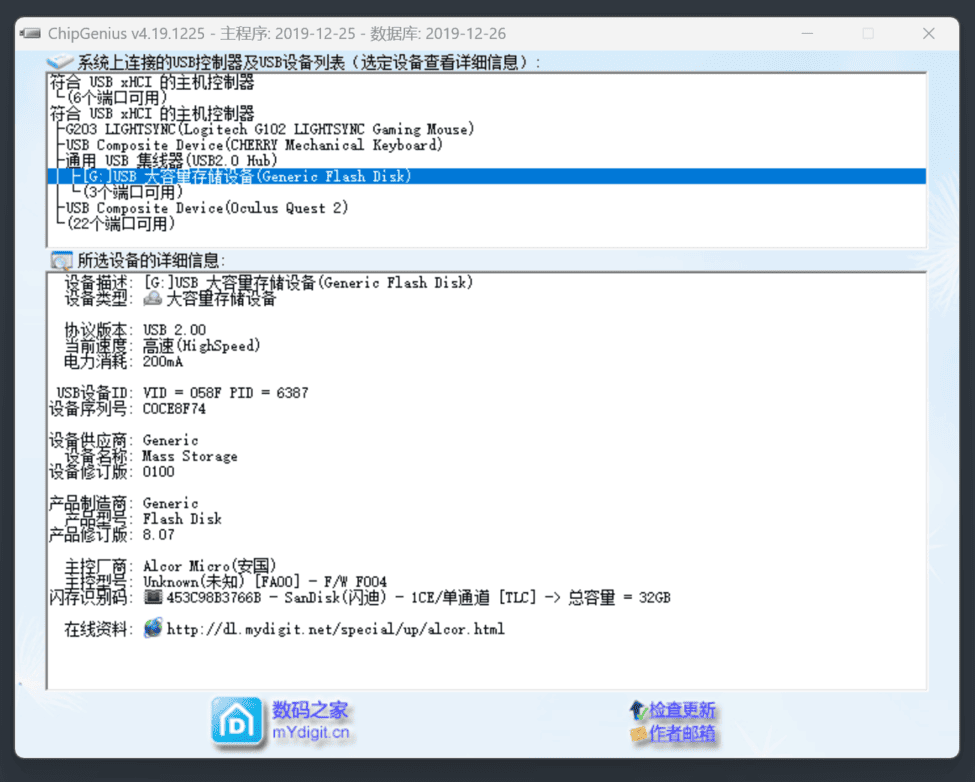
打开软件会自动检测USB存储,并显示盘信息。这里能看到主控厂商和闪存识别码,还有可能看到主控实际容量。
有些盘检测不到主控。
H2testw检测
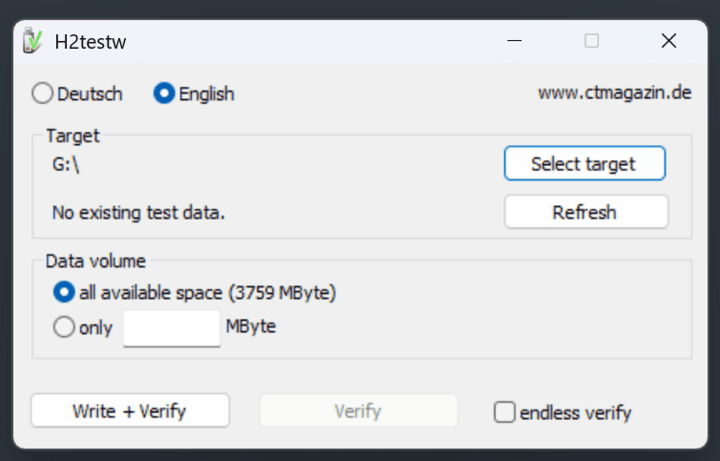
先选择“English”,点击“Select Target”选择要测试的盘符,根据实际情况在“Data Volume”栏选择全盘扫描或部分扫描,点击“Write+Verify”后提示盘符不为空,确认没有有用的数据后点击“确定”开始检测。
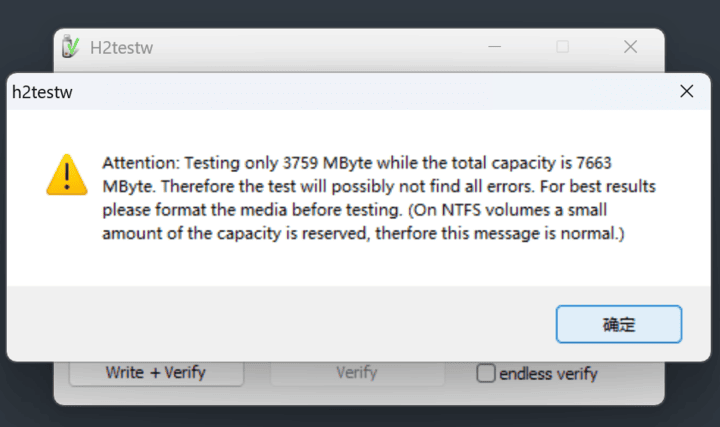
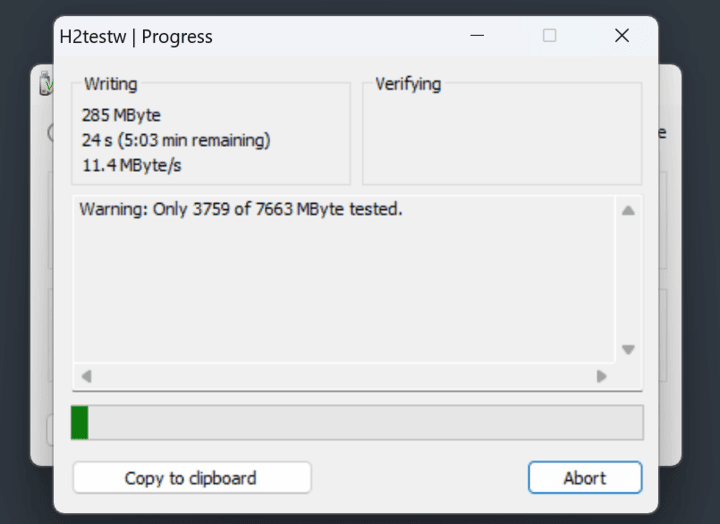
检测过程中可以看到测试进度,左上角显示已经写入数据量,打开盘符可以看到里边生成了很多类似1.h2w的文件。这个过程时间会很长,容量越大时间越长。如果是扩容盘,写到实际容量大小后会终止,并提示磁盘有损坏,这时左上角的写入数据量就是实际容量。
这个检测原理其实也很简单,就是生成随机数据写入盘并尝试读取,当写入的数据读不出来了,就说明盘写满了,这样就测出实际容量了。所以这种测试应该是比较准确的,就是比较耗时。
恢复实际容量
有些盘可以通过ChipGenius检测出主控型号,有些不能,那么恢复方式就不一样。
一般U盘可以检测出主控型号,内存卡则检测不出。
可以测出芯片型号
通过ChipGenius检测盘的主控厂商和型号,我的检测出来主控厂商:FirstChip(一芯),主控型号:chipYC2019
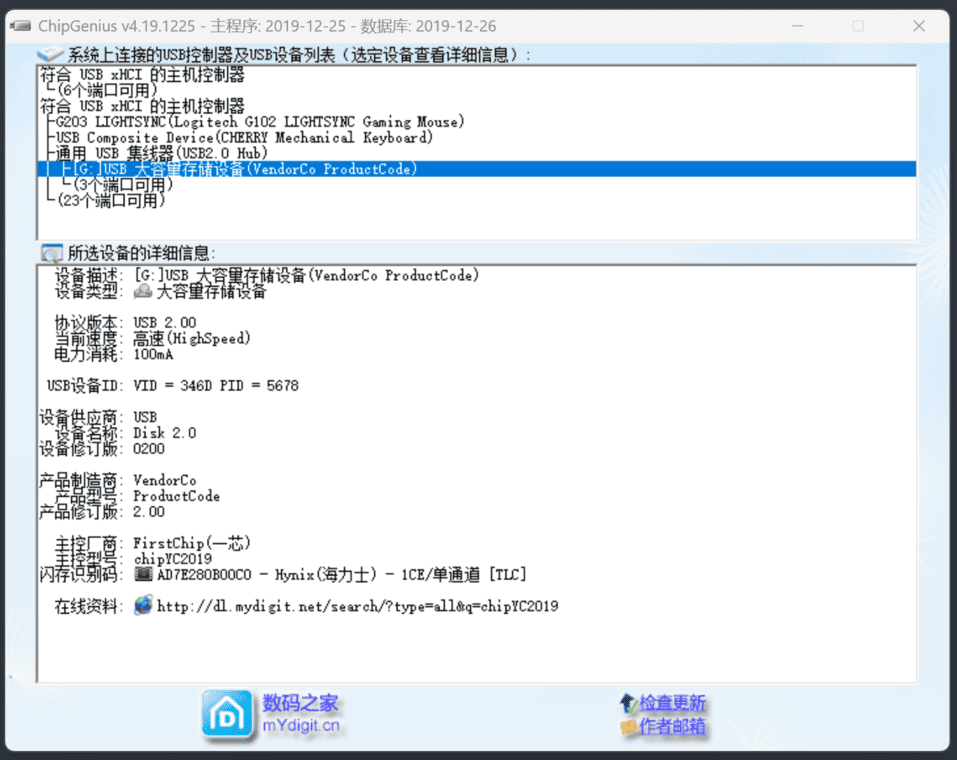
根据主控厂商和型号找到对应的量产工具,FirstChip厂商的量产工具下载地址: http://www.szfirstchip.com/col.jsp?id=137
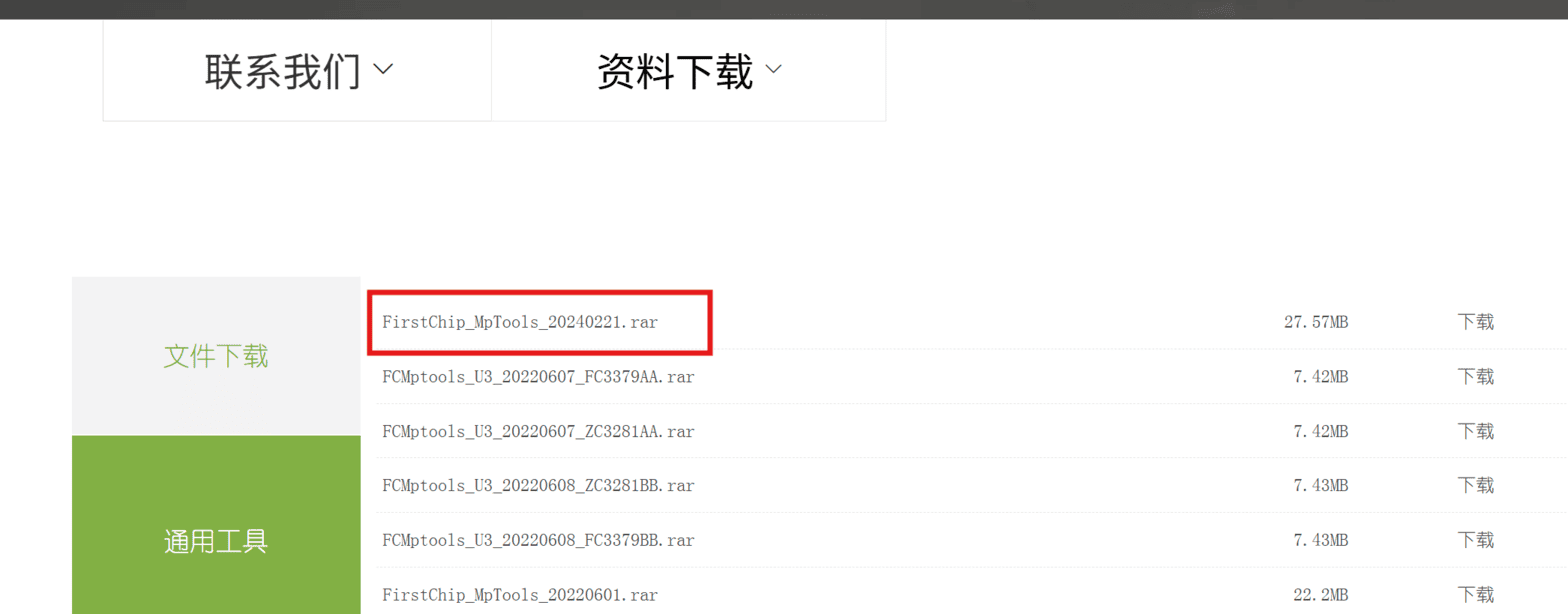
运行量产工具,选择“测试架Sorting”点“确定”,正常情况下会检测到盘并显示盘符及信息。
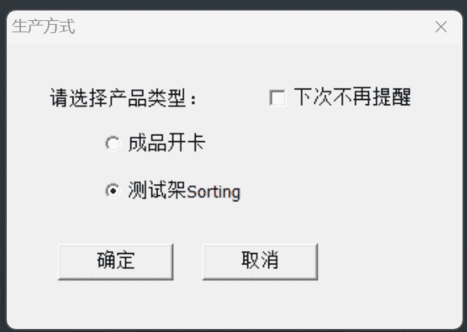
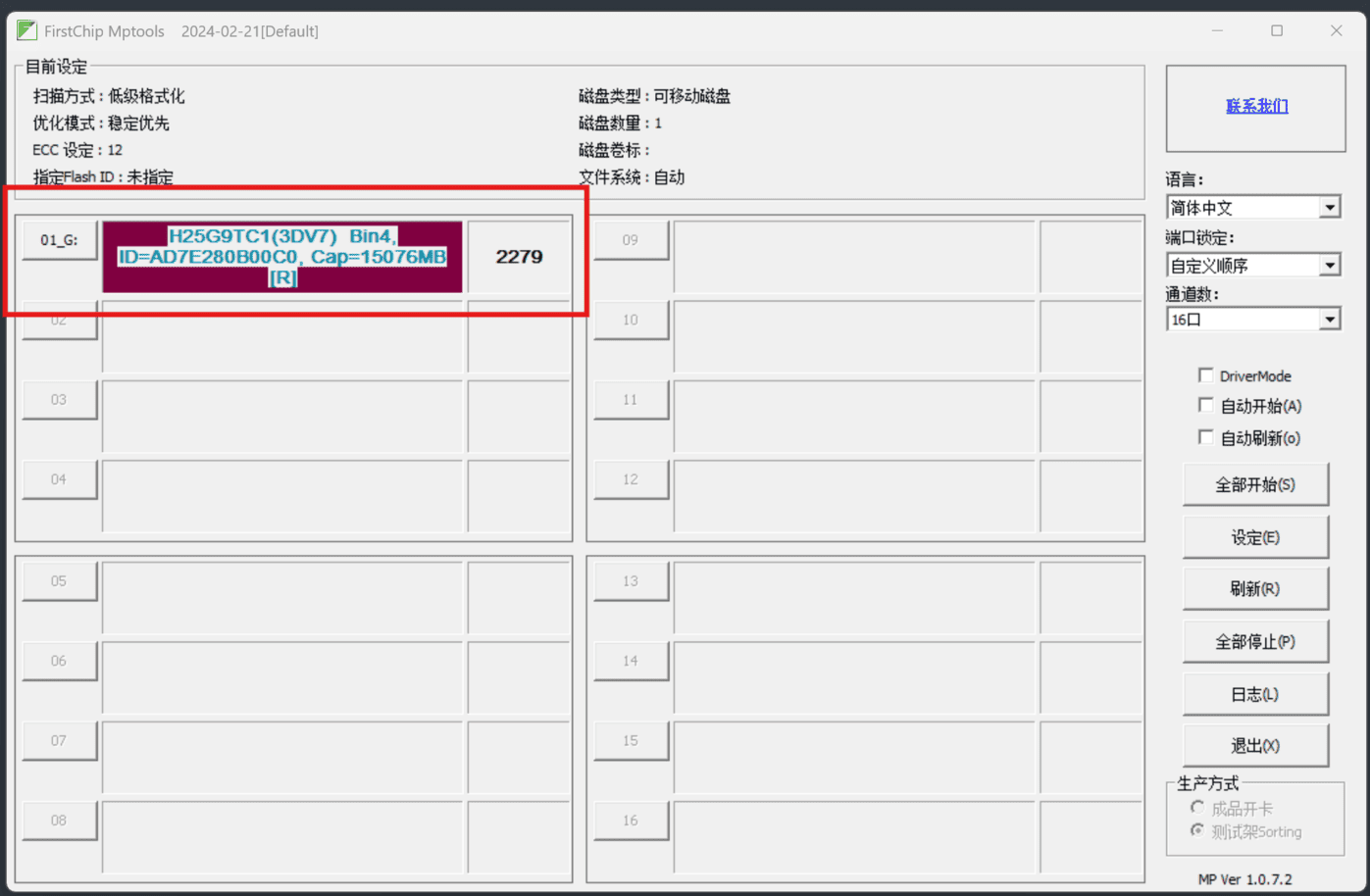
点击“设定”,密码验证直接空着点“确定”,“量产设定”栏的扫描级别选择“原厂扫描”,“Bin设定”栏的“固定容量”取消勾选,确定
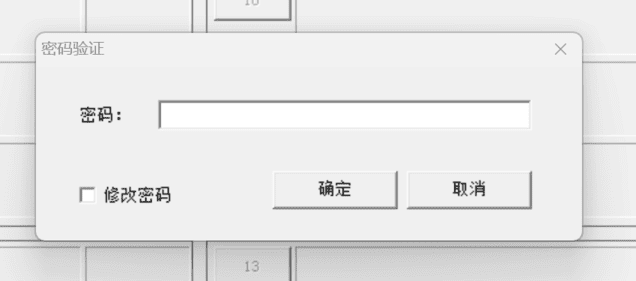
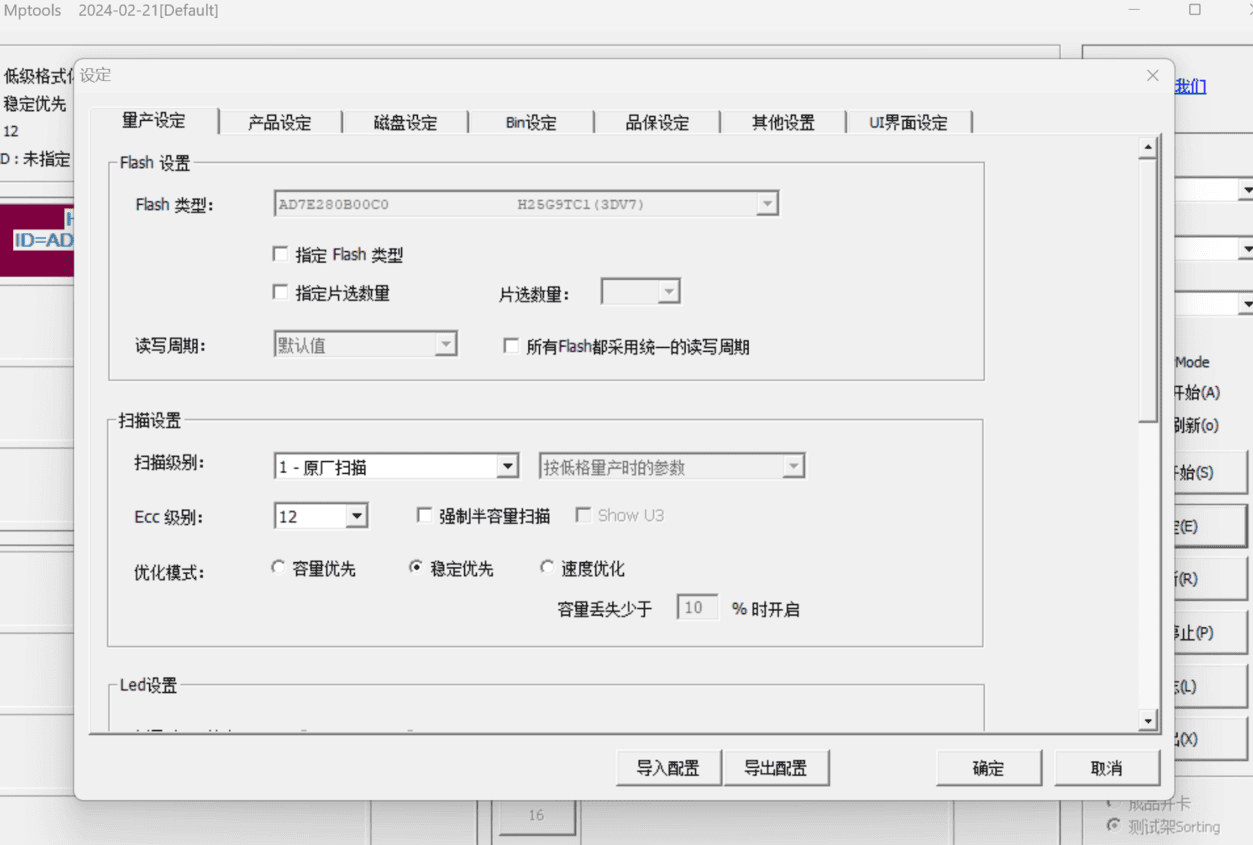
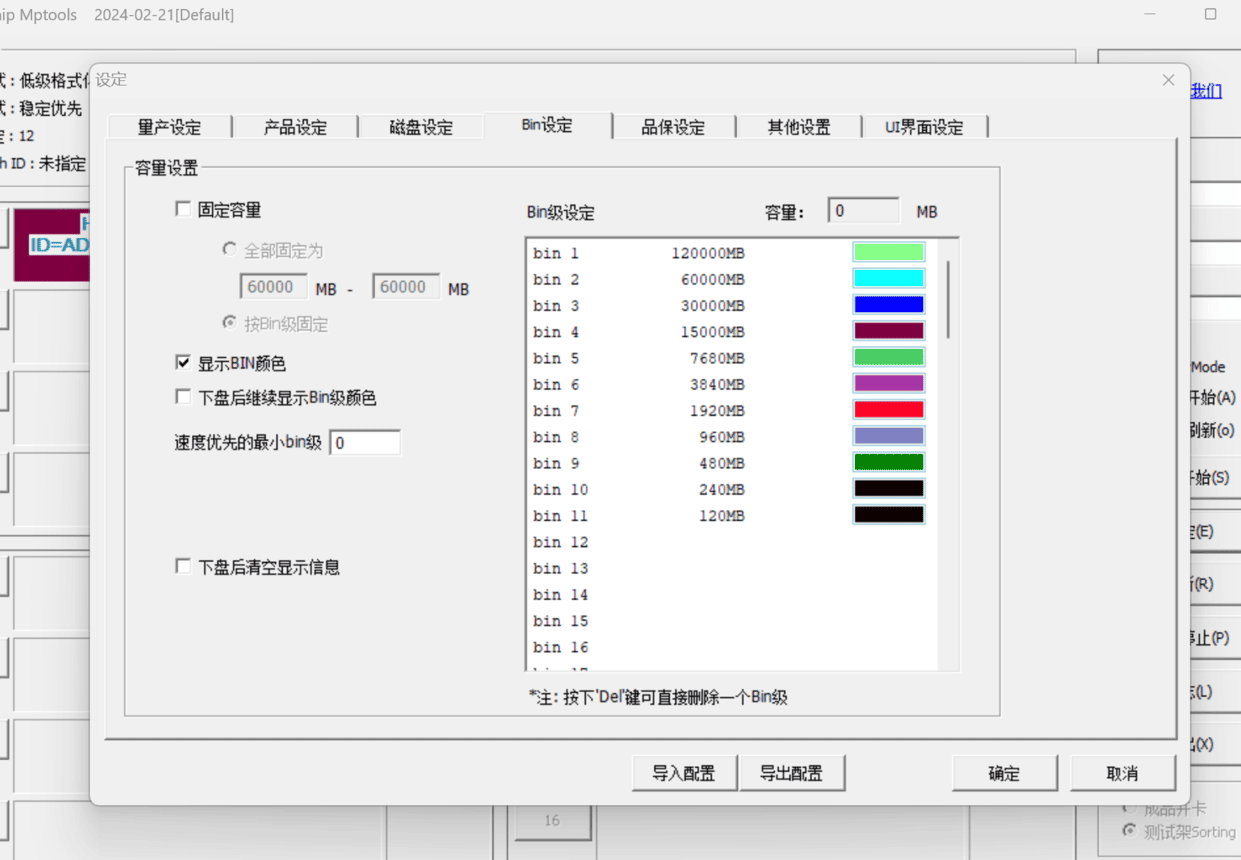
主界面点击“全部开始”,等待几分钟量产完成,容量就恢复到实际容量了。
扫描级别还可以设定为“低级格式化”,量产更彻底,但是量产时间就比较长了,30G用了四个多小时。
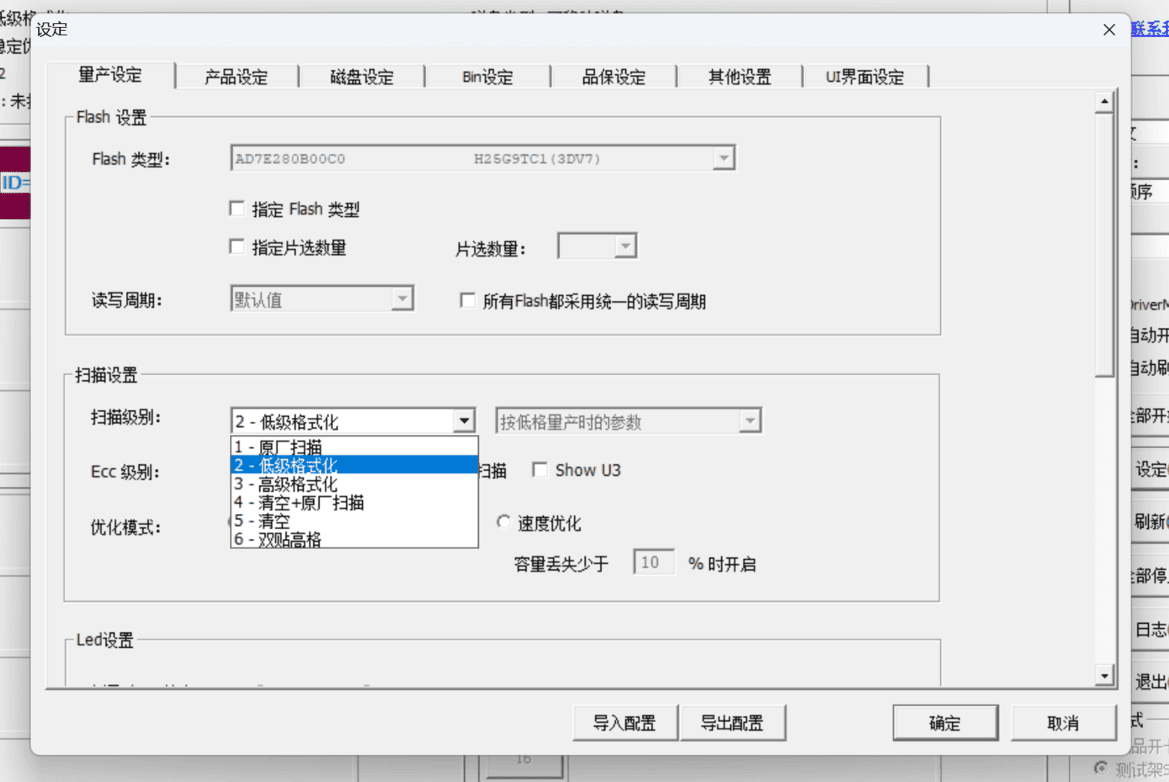
无法测出芯片型号
使用H2testw测试出实际容量(上边已经写了如何检测扩容盘的实际容量),使用DiskGenius重新创建实际容量大小的分区。
DiskGenius的左侧栏找到对应盘符,右单击选择“删除当前分区”,点“是”确认,点击“保存更改”完成删除分区
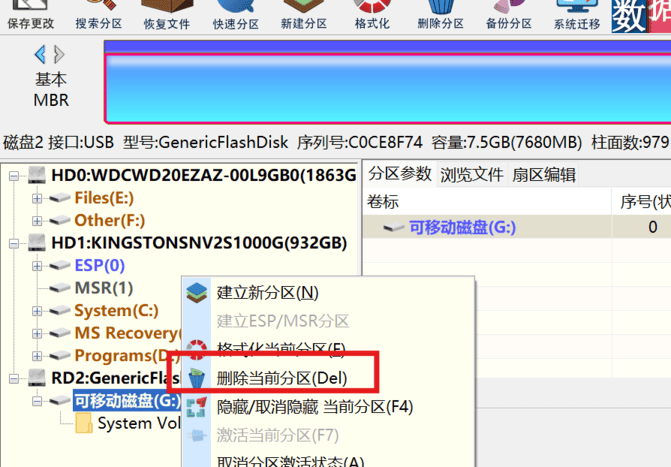
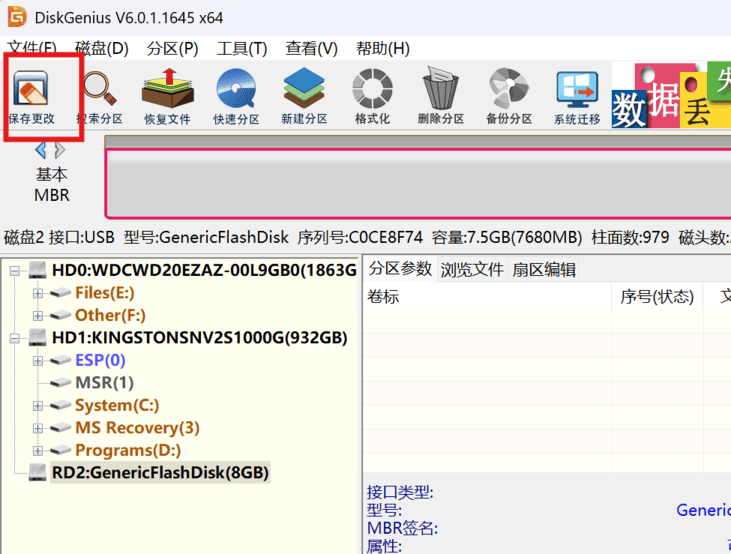
点击“新建分区”,“新分区大小”那里输入实际容量,保险起见可以写稍微小一点,点“确定”
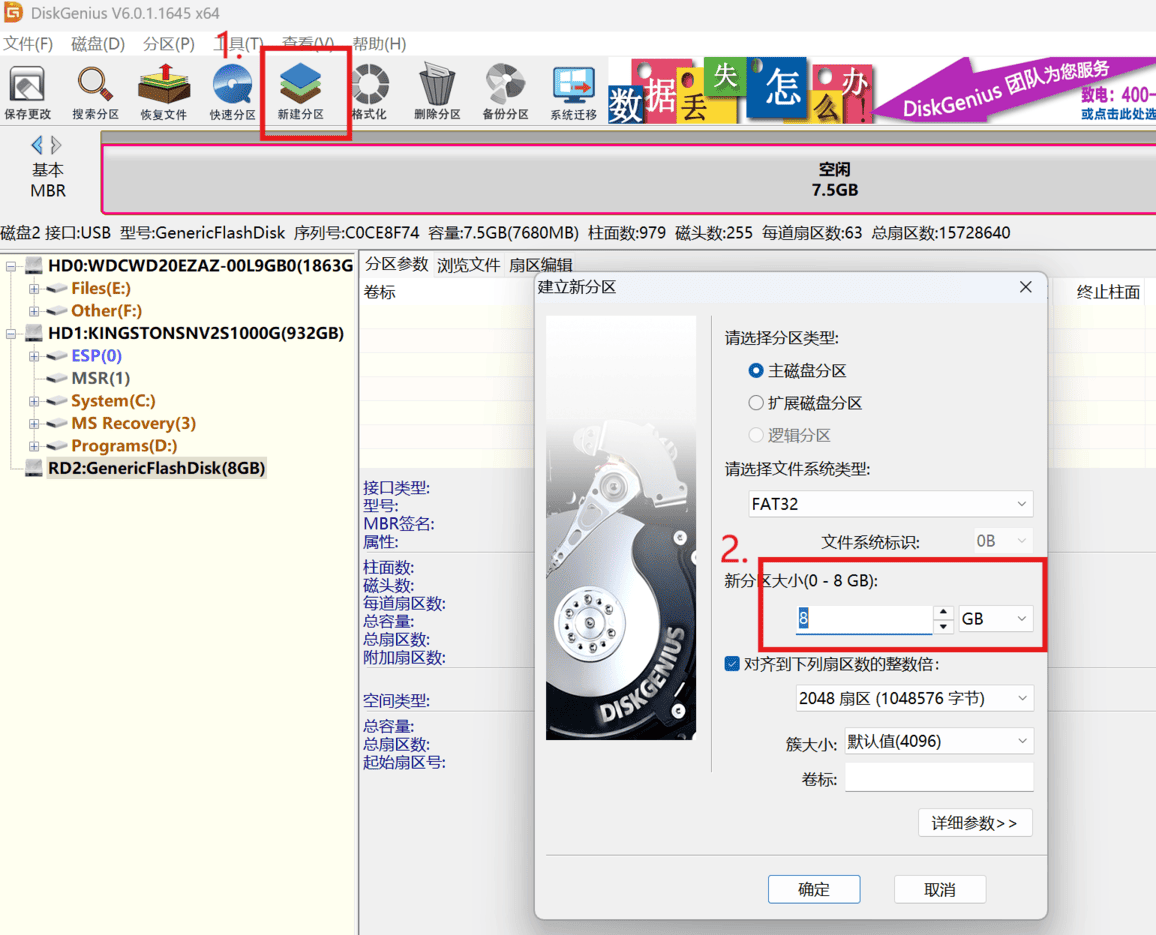
点击“保存更改”,提示未格式化,点击“是”,完成分区并格式化,恢复容量完成。